Wenn du regelmäßig mit PDF-Dateien arbeitest und dich schon oft gefragt hast, wie du gezielt nach Informationen in einer Vielzahl von Dokumenten suchen kannst, dann bist du hier genau richtig. Es gibt effektive Methoden, um ganze Ordner von PDFs durchzusehen und die benötigten Informationen blitzschnell zu finden. In dieser Anleitung stelle ich dir die verschiedenen Möglichkeiten vor, wie du PDF-Daten effizient durchsuchen kannst – und das ohne großen Aufwand.
Wichtigste Erkenntnisse
- Du kannst PDFs direkt aus Adobe Acrobat durchsuchen.
- Die erweiterte Suchfunktion ermöglicht die Durchsuchung mehrerer Dokumente gleichzeitig.
- Mit praktischen Tastenkombinationen lässt sich die Suche beschleunigen und intuitiv gestalten.
Schritt-für-Schritt-Anleitung zur PDF-Durchsuchung
Einfache PDF-Durchsuchung
Zuerst schauen wir uns die einfachste Möglichkeit an, Einzel-PDFs zu durchsuchen. Öffne einfach das PDF-Dokument, das du durchsuchen möchtest. Drücke die Tastenkombination „Steuerung + F“, um das Suchfeld zu öffnen. Hier kannst du nach spezifischen Begriffen suchen, wie zum Beispiel „Strauß“. Dies funktioniert in der Regel einwandfrei, wenn es sich um ein einzelnes Dokument handelt. Du solltest sofort die gewünschten Ergebnisse angezeigt bekommen.
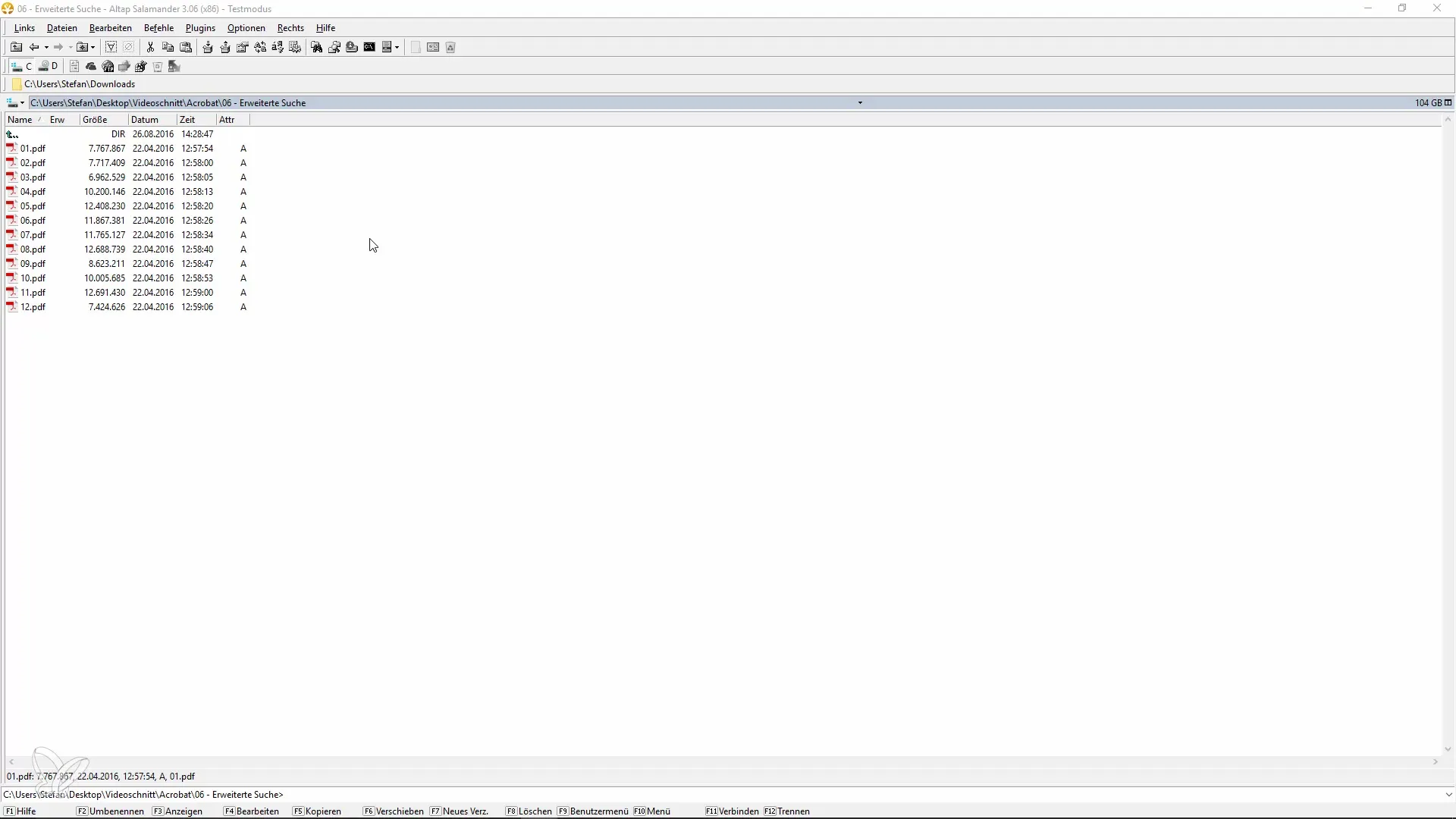
Durchsuchen mehrerer PDFs
Um mehrere PDF-Dateien gleichzeitig zu durchsuchen, bieten sich erweiterte Suchfunktionen an. Drücke dazu „Steuerung + Shift + F“. Alternativ kannst du auch im Menü „Bearbeiten“ die Option „Erweiterte Suche“ auswählen. Dies öffnet ein neues Fenster, in dem du den Ordner angeben kannst, in dem sich deine PDF-Dateien befinden.
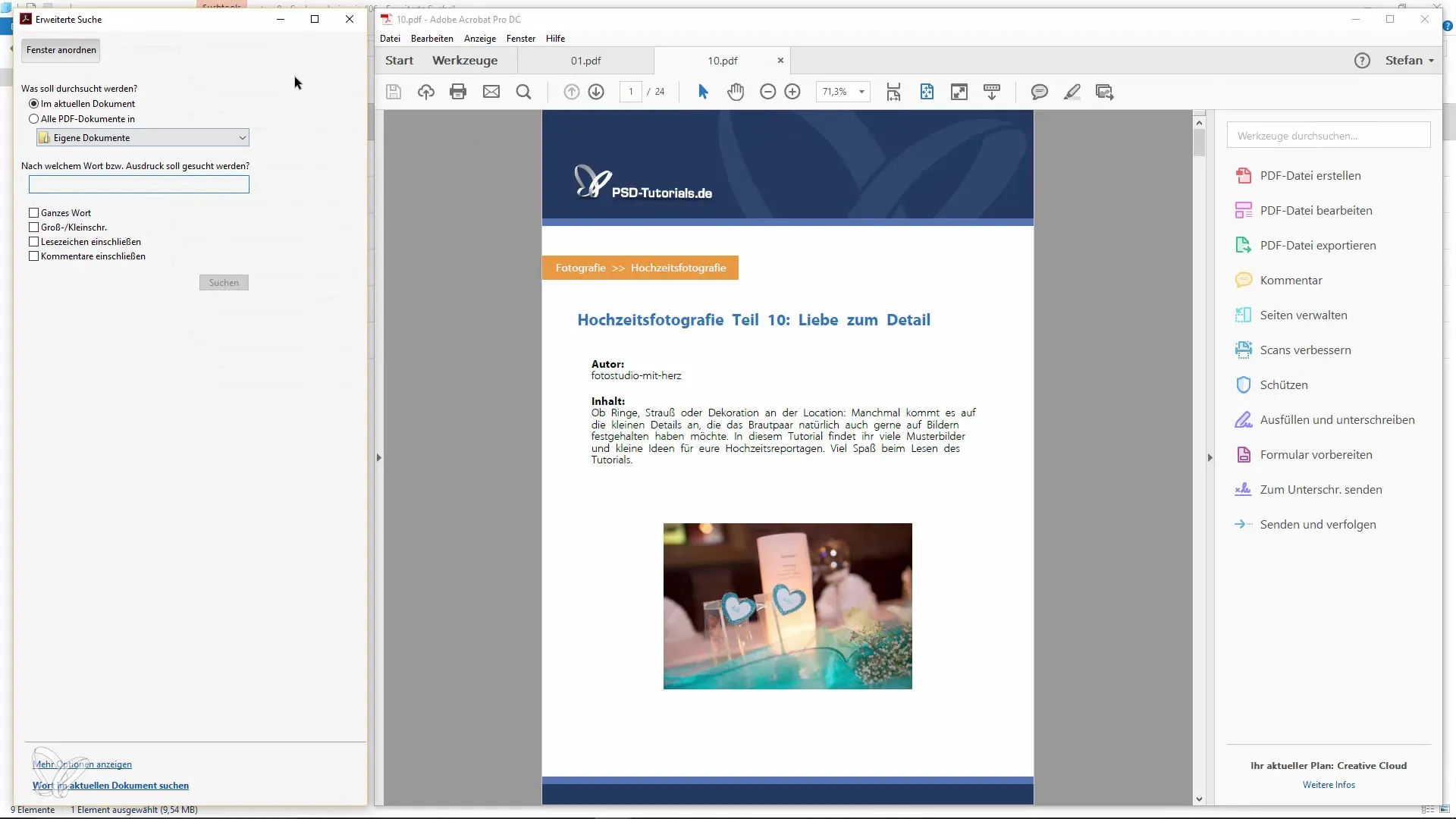
Ordnerpfad kopieren
Einer der Tricks bei der erweiterten Suche ist das Kopieren des Ordnerpfades. Gehe dazu auf die Windows-Oberfläche, navigiere zu dem gewünschten Ordner, kopiere den Pfad mit der rechten Maustaste und füge ihn in das Suchfeld ein. So musst du nicht manuell nach dem Pfad suchen.
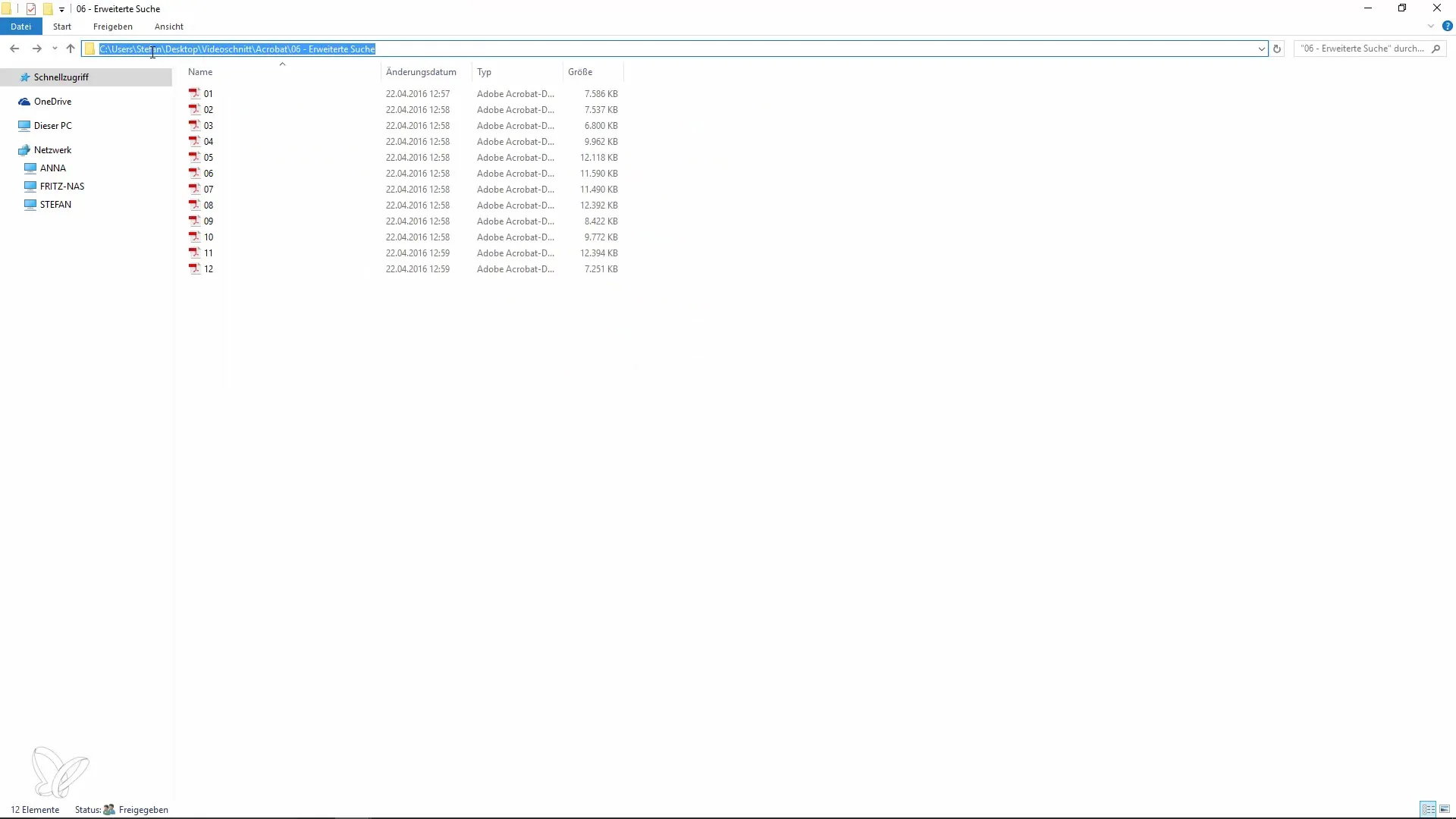
Suchkriterien definieren
Nachdem du den Ordnerpfad eingegeben hast, kannst du auch zusätzliche Suchkriterien definieren. Du hast sogar die Möglichkeit, anzugeben, ob du nach ganzen Wörtern suchen möchtest und ob Groß- und Kleinschreibung beachtet werden soll. Diese Filter helfen dir, die Suchergebnisse weiter zu verfeinern, sodass du schneller ans Ziel gelangst.

Treffer anzeigen
Sobald du die Suche gestartet hast, wird dir eine Liste mit allen relevanten Treffern angezeigt. Hier kannst du direkt auf die jeweiligen Ergebnisse klicken, um die entsprechenden PDF-Seiten zu öffnen. Diese Funktion ermöglicht es dir, die relevanten Passagen sofort zu sehen, ohne durch das gesamte Dokument blättern zu müssen.
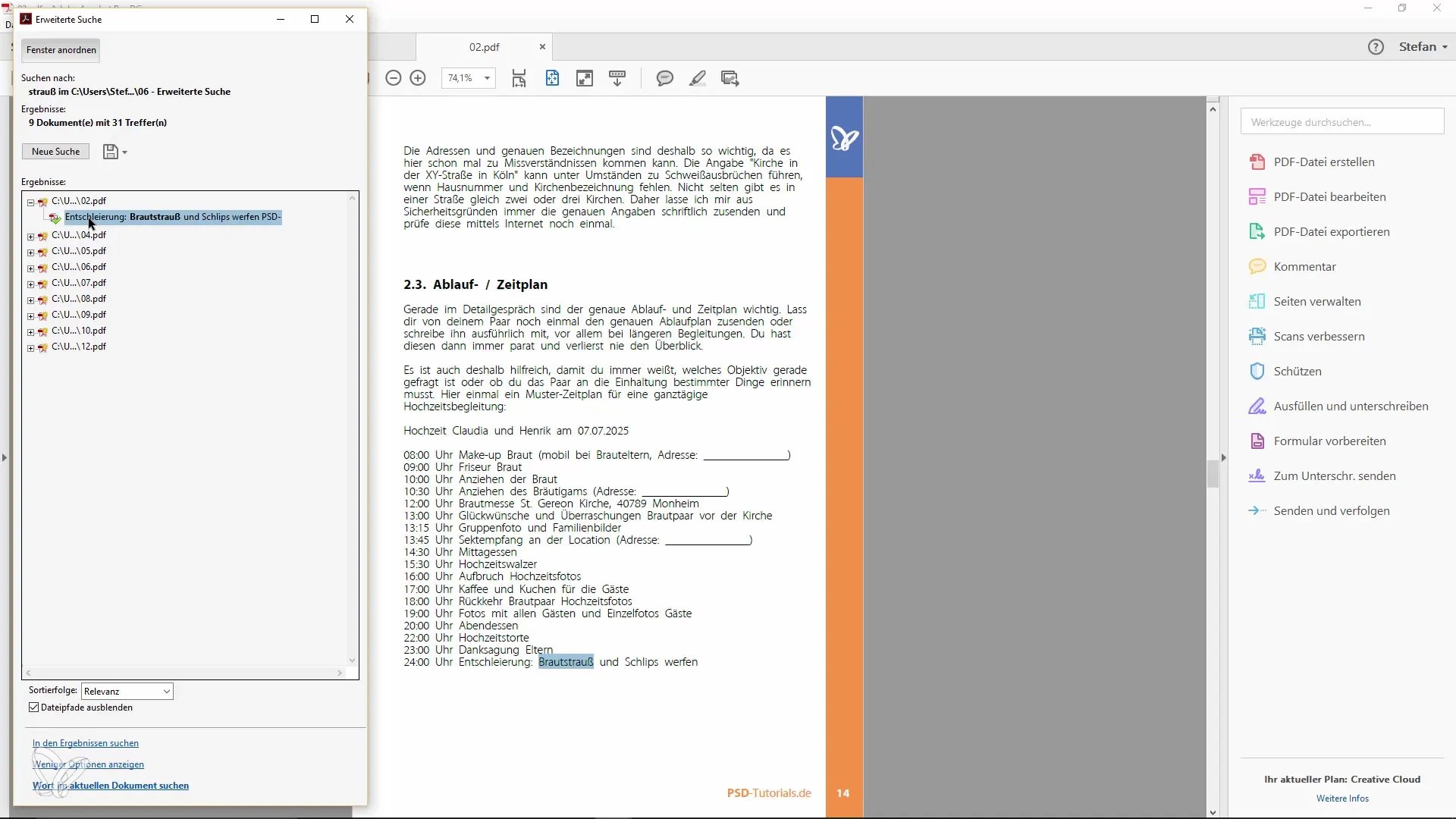
Nutzung von Tastenkombinationen
Um deine Suche weiter zu optimieren, ist es hilfreich, die Tastenkombinationen „Steuerung + F“ für die schnelle Suche und „Steuerung + Shift + F“ für die erweiterte Suche zu nutzen. Diese Schnelltasten sind nicht nur in Adobe Acrobat nützlich, sondern in vielen anderen Programmen auch.
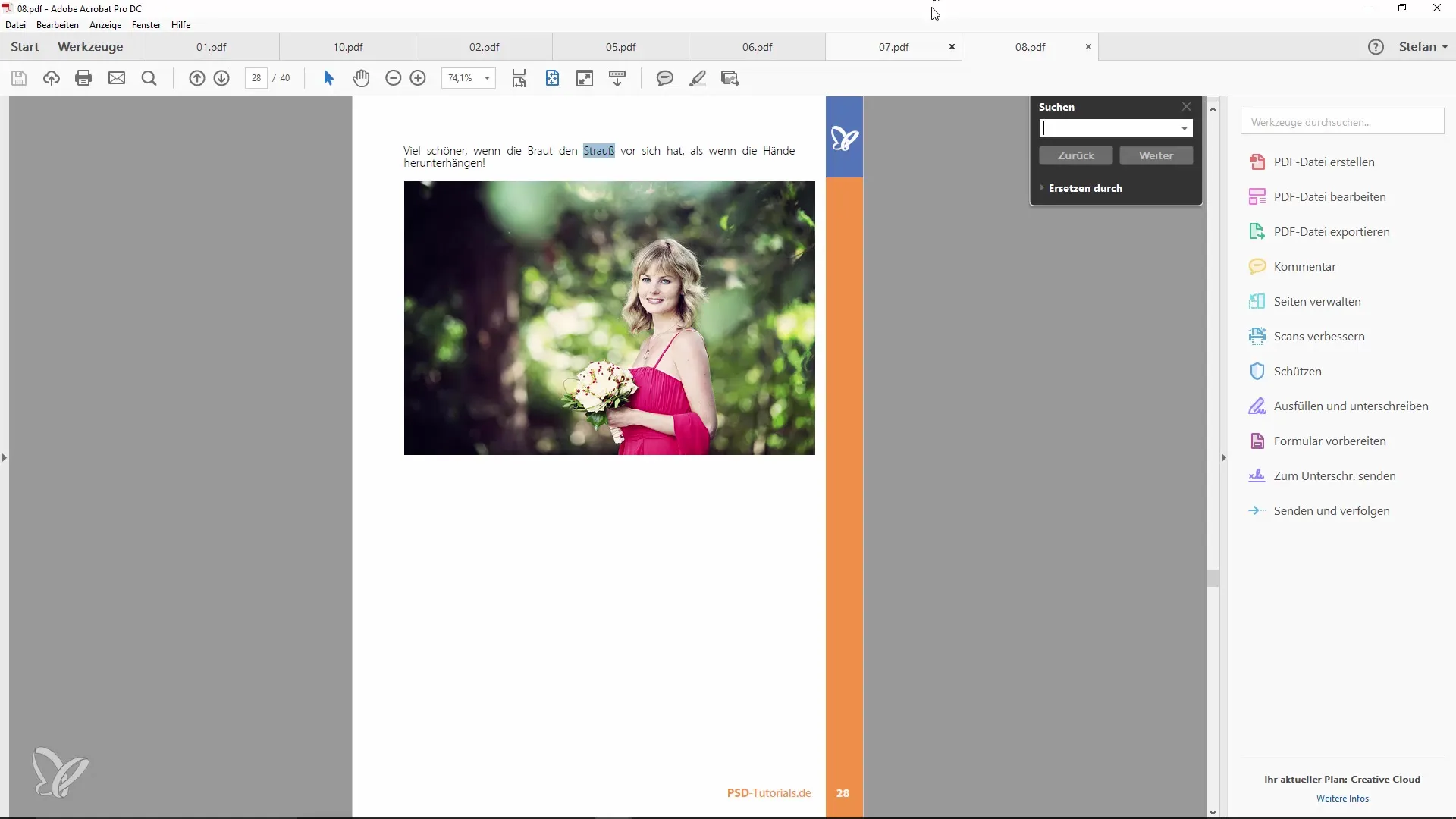
Nutzung der Werkzeugleiste
In der Werkzeugleiste kannst du ebenfalls nach Begriffen suchen, die du häufig verwendest. Anstatt durch Menüs zu navigieren, kannst du direkt Begriffe wie „Preflight“ eingeben, um Funktionen zu finden, die sonst nicht sofort ersichtlich sind. Diese Übersichtlichkeit ist besonders praktisch, um schneller auf die benötigten Werkzeuge zuzugreifen.
Fazit zur erweiterten Suche
Abschließend sei gesagt, dass die erweiterte Suche sehr effektiv ist, um in großen Mengen an PDF-Dokumenten gezielt Informationen zu finden. Diese Methoden werden dir helfen, die Arbeit mit PDFs erheblich zu erleichtern und deine Effizienz zu steigern. Nutze die Tricks und Tipps, die ich dir hier vorgestellt habe, um Missverständnisse und Frustrationen zu vermeiden und dein PDF-Management zu optimieren.
Zusammenfassung – Messerscharfe Acrobat-Rezepte: PDF-Durchsuchung leicht gemacht
In dieser Anleitung hast du gelernt, wie du effizient PDF-Dateien und ganze Ordner durchsuchen kannst. Von der einfachen Textsuche über fortgeschrittene Optionen bis hin zu praktischen Tastenkombinationen – mit den richtigen Mitteln wird das Suchen zum Kinderspiel.
Häufig gestellte Fragen
Wie kann ich eine PDF-Datei schnell durchsuchen?Drücke einfach „Steuerung + F“ und gib den Suchbegriff ein.
Kann ich mehrere PDF-Dateien gleichzeitig durchsuchen?Ja, dazu nutzt du die erweiterte Suche mit „Steuerung + Shift + F“.
Wie finde ich den Ordnerpfad?Kopiere den Pfad über die rechte Maustaste im Datei-Explorer.
Kann ich die Suchergebnisse filtern?Ja, du kannst angeben, ob Groß- und Kleinschreibung beachtet werden soll und nach ganzen Wörtern suchen.
Gibt es Tastenkombinationen für die Suche?Ja, „Steuerung + F“ für die Suche und „Steuerung + Shift + F“ für die erweiterte Suche sind sehr hilfreich.


